Verwenden von dynamischen Ansichten und Diagrammen
Dynamische Diagramme bieten die gleichen Interaktionsmöglichkeiten wie andere Qlik Sense Visualisierungen. Benutzer können auch direkt steuern, wann Daten in den dynamischen Ansichten aktualisiert werden. Wenn die Vorlage-App einer dynamischen Ansicht Bindungsformeln in ihrem Ladeskript verwendet, enthält die Abfrage, mit der die Daten der dynamischen Ansicht aktualisiert werden, in der Regel Filterbedingungen mit den Werten, die im Auswahlstatus der Basis-App ausgewählt wurden. Wenn ein Benutzer eine dynamische Ansicht aktualisiert, werden alle mit der Ansicht verknüpften dynamischen Diagramme mit den neuen Daten aktualisiert.
Um ein Kontextmenü mit Diagrammoptionen zu öffnen, z. B. zum Aufnehmen von Schnappschüssen und Öffnen des Untersuchungsmenüs, klicken Sie mit der rechten Maustaste auf das Diagramm und wählen Sie Dynamisches Diagramm.
Sie können über die dynamischen Diagramme mit der dynamischen Ansicht interagieren. Klicken Sie mit der rechten Maustaste auf ein dynamisches Diagramm und wählen Sie Dynamische Ansicht aus, um die Diagramme zu aktualisieren, Beschränkungen anzuzeigen und die Werte der Bindungsfelder der dynamischen Ansicht anzuzeigen, die zu deren letzter Aktualisierung verwendet wurden.
Auswahlen in dynamischen Ansichten
Dynamische Ansichten verwenden das gleiche assoziative Auswahlmodell wie Qlik Sense Standarddiagramme. Auswahlen, die in dynamischen Diagrammen getroffen werden, wirken sich nicht auf die Auswahlen in der Basis-App aus und werden nicht in der Auswahlleiste der Basis-App angezeigt. Sie können die innerhalb einer dynamischen Ansicht getroffenen Auswahlen löschen, indem Sie in der Ansicht mit der rechten Maustaste auf ein dynamisches Diagramm klicken, die Option Dynamische Ansicht auswählen und dann Auswahl löschen wählen.
Wenn die Vorlage-App der dynamischen Ansicht Bindungsformeln enthält, wirken sich die in der Basis-App getroffenen Auswahlen auf die Daten aus, die bei der nächsten Aktualisierung in die dynamische Ansicht geladen werden. Qlik Sense verfolgt den Auswahlstatus, der bei der letzten Aktualisierung jeder dynamischen Ansicht vorlag. Die Daten in der dynamischen Ansicht gelten als veraltet, sobald in den Auswahlen nach der letzten Aktualisierung die Werte geändert werden, die von einem der gebundenen Felder in der dynamischen Ansicht verwendet werden. Ein Symbol „Veraltete Daten“ wird in allen Diagrammen einer dynamischen Ansicht angezeigt, sobald Daten veraltet sind. Beim Aktualisieren eines veralteten Diagramms werden alle Diagramme in der dynamischen Ansicht mit den aktuellen ausgewählten Wertesätzen für jedes der gebundenen Felder der Ansicht aktualisiert. Wenn Sie den Auswahlstatus der Basis-App auf den Status der letzten Aktualisierung der dynamischen Ansicht zurücksetzen möchten, statt zu aktualisieren, verwenden Sie das Kontextmenü eines der Diagramme in der betreffenden dynamischen Ansicht. Wählen Sie Dynamische Ansicht, Letzte Auswahl anzeigen und klicken Sie auf Übernehmen.
Dynamisches Diagramm mit Benachrichtigung über veraltete Daten
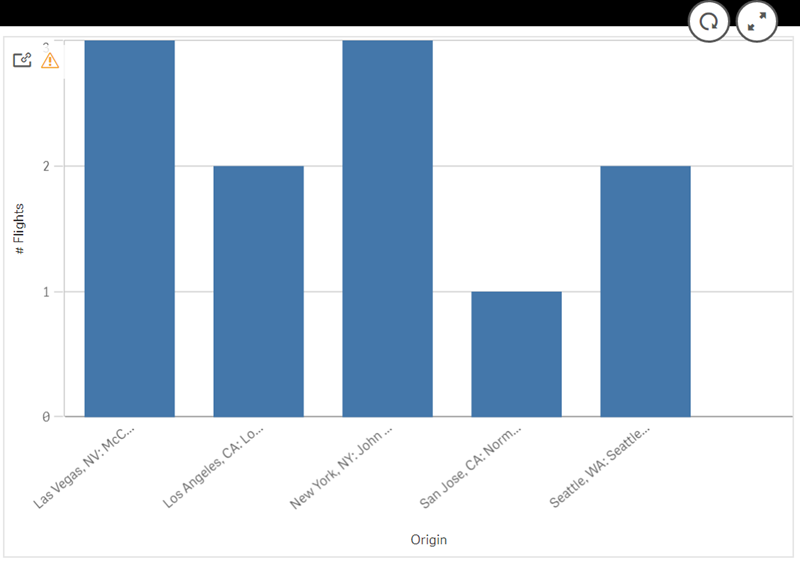
Wenn für eine dynamische Ansicht eine der Beschränkungen nicht eingehalten wurde (z. B., wenn die aktuelle Auswahl zu einer Zeilenzahl führt, die die maximale Zeilenzahl übersteigt), werden in keinem der Diagramme der Ansicht Daten angezeigt. Die dynamische Ansicht kann erst dann wieder aktualisiert werden, wenn sich der Auswahlstatus der Basis-App ändert und wieder alle Beschränkungen eingehalten werden.
Dynamisches Diagramm mit Auswahlen, die die Beschränkungen überschreiten
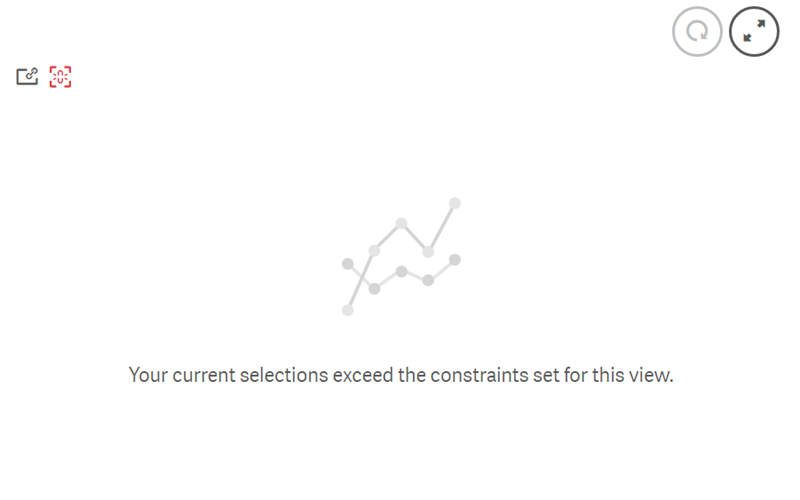
Anzeigen von Details der dynamischen Ansicht
Sie können den Aktualisierungsverlauf, die Beschränkungen und die Auswahlen der dynamischen Ansicht in Details der dynamischen Ansicht einsehen. Um die Details anzuzeigen, klicken Sie auf das Symbol für Details der dynamischen Ansicht in der Ecke eines dynamischen Diagramms.
Mit Aktualisieren wird angezeigt, wann die Daten in der dynamischen Ansicht zum letzten Mal aktualisiert wurden.
Aktualisierungsdetails in Details der dynamischen Ansicht
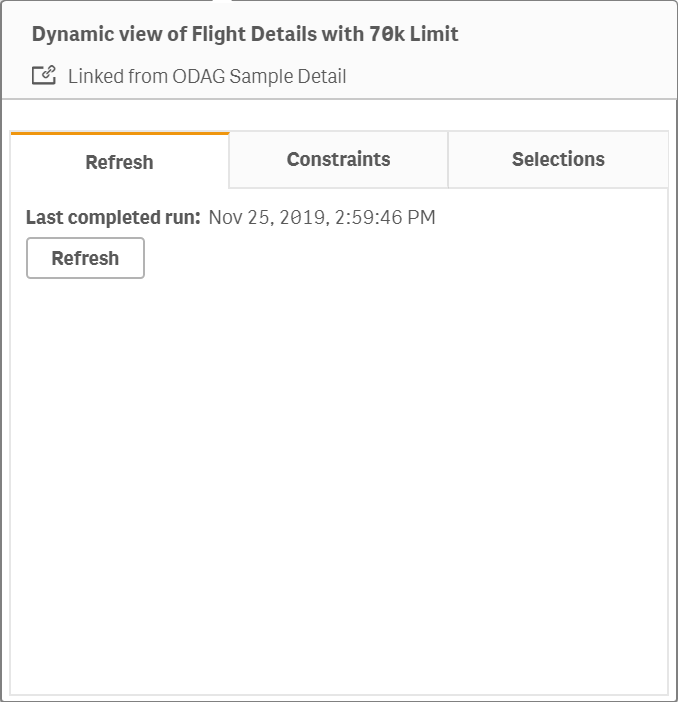
Beschränkungen zeigen die Feld- und Zeilenbeschränkungen, die auf die Inhaltsgenerierung aus der dynamischen Ansicht angewendet wurden.
Aktuelle Beschränkungen in Details der dynamischen Ansicht
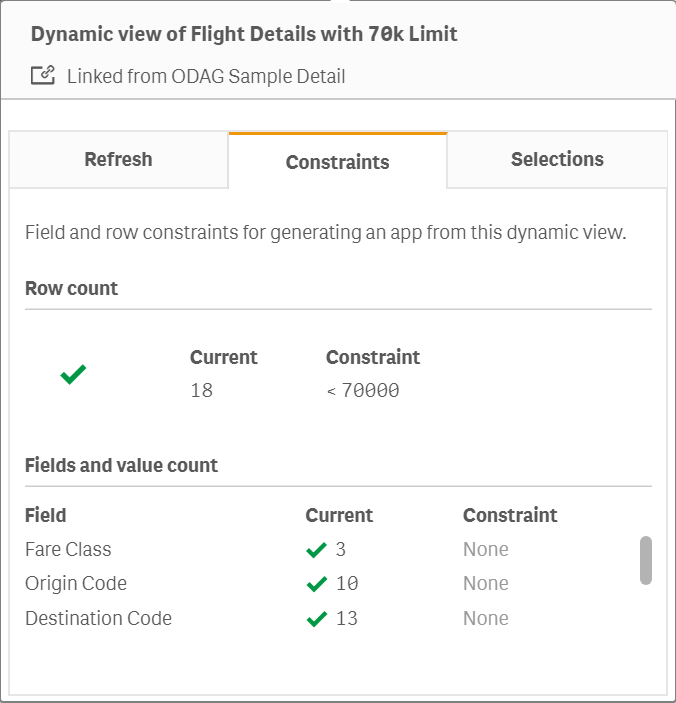
Auswahlen zeigen die Auswahlen, die zum Generieren von Daten für diese Ansicht angewendet wurden. Wenn Sie neue Auswahlen treffen, durch die sich die Daten in der dynamischen Ansicht ändern würden, und die dynamische Ansicht nicht aktualisiert haben, können Sie auf Übernehmen klicken, um die ursprünglichen Auswahlen der dynamischen Ansicht wiederherzustellen.
Aktuelle Auswahlen in Details der dynamischen Ansicht
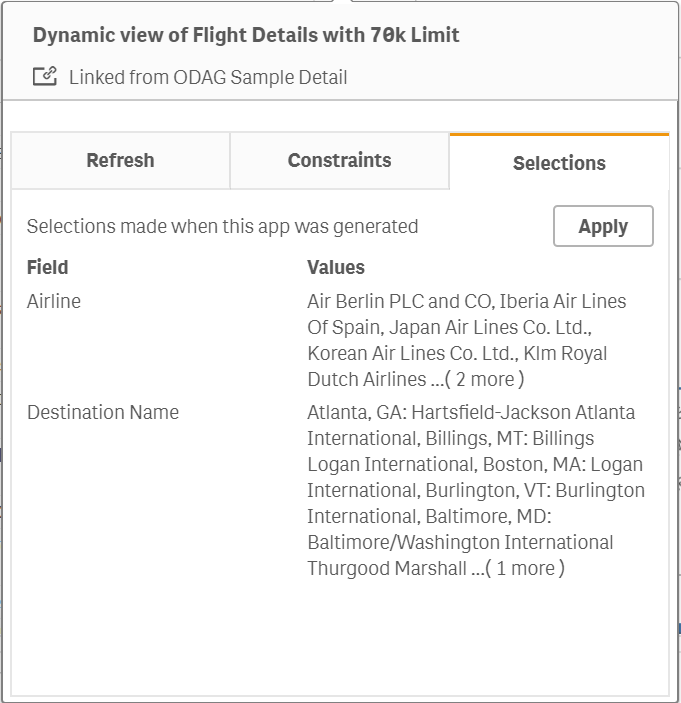
Aktualisieren dynamischer Ansichten
Sie können die Daten in Ihrer dynamischen Ansicht aktualisieren, indem Sie ein dynamisches Diagramm in der Ansicht auswählen und auf folgende Option klicken: . Mit der Aktualisieren-Option eines dynamischen Diagramms werden alle Diagramme in der gleichen dynamischen Ansicht aktualisiert. Durch die Aktualisierung werden alle Auswahlen entfernt, die Sie in den dynamischen Diagrammen der dynamischen Ansicht getroffen haben.
